对于大部分电脑而言都是自动开启了windows 安全中心的,但是很多小伙伴觉得windows安全中心没有实际的用处,而且给电脑增加运行负担,那么如何关闭windows安全中心呢?下面小编教大家如何关闭windows安全中心的方法。
windows 10 安全中心确实是给我们的系统带来安全的保障,不管是病毒还是勒索软件防护都是实时保护,而且无需付额外的费用,就可以享受win10 安全中心的防护,那么如何开启或关闭windows 10 安全中心呢,下面小编带你一起看下。
想要学习电脑重装系统的技术没有教程?想要轻松重装系统吗?下面的推荐可以帮助到您,让您秒变装机大神!
相关推荐:
开启关闭windows 10 安全中心操作步骤如下:
1、同时按下键盘快捷键win+R,打开运行窗口,输入services.msc并回车确定。
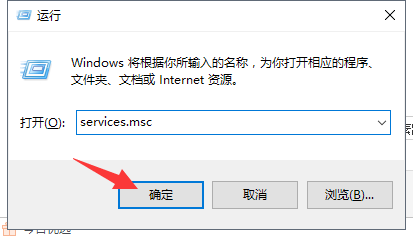
windows电脑图解1
2、在服务列表中找到一项Securityp Center,双击打开该服务。
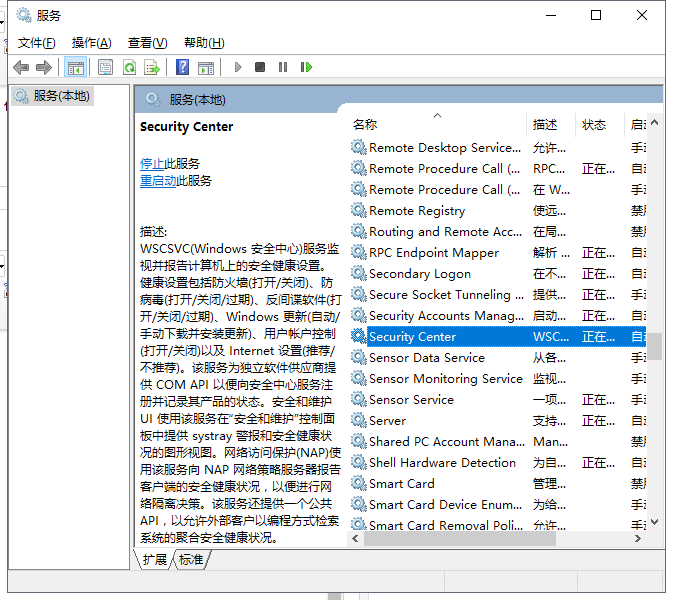
windows电脑图解2
3、在启动类型选项框中,选择禁用,然后确定保存,就可以了。如果想要开启同样的方法,把启动类型选择自动即可。
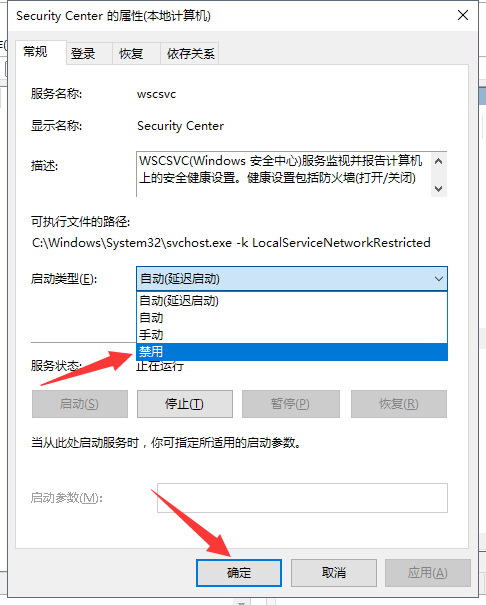
win10电脑图解3
以上就是如何开启或关闭windows 10 安全中心的方法。如果想要学习或者了解有关电脑系统安装的教程,小白这边准备了一套详细的教程,如果不懂还有技术客服免费帮助您解决,让您由小白秒变装机大神。
相关推荐:
Copyright ©2018-2023 www.958358.com 粤ICP备19111771号-7 增值电信业务经营许可证 粤B2-20231006